하드 드라이브에 대한 액세스를 다시 얻는 방법, 하드 드라이브를 열 수 없는 오류 수정

이 글에서는 하드 드라이브에 문제가 생겼을 때 다시 접근할 수 있는 방법을 안내해 드리겠습니다. 함께 따라 해 보세요!
Windows 컴퓨터가 처리해야 할 작업량이 많기 때문에 원활하게 실행하려면 유지 관리가 필요합니다. 정기적인 유지관리가 없다면 성능이 저하되고, 보안이 위험에 처할 수 있으며, 하드웨어 문제가 눈에 띄지 않을 수도 있습니다. 컴퓨터를 문제 없이 작동시키기 위해 정기적으로 수행해야 하는 몇 가지 작업은 다음과 같습니다.
목차
Windows는 중요한 시스템 및 보안 업데이트를 자동으로 설치하지만 일부 업데이트는 선택 사항으로 남겨두어 설치 여부를 결정할 수 있습니다. 이러한 업데이트를 건너뛰어도 시스템에 즉각적인 피해가 발생하지는 않지만, 특히 성능 문제, 애플리케이션 버그 또는 호환성 문제가 발생하는 경우 업데이트를 선택적으로 검토하고 설치해야 합니다.
선택적 업데이트를 확인하려면 설정 앱을 열고 왼쪽 패널에서 Windows 업데이트를 클릭한 다음 오른쪽에서 고급 옵션 으로 이동하세요. 추가 옵션 에서 선택적 업데이트를 선택하여 사용 가능한 업데이트를 확인하세요. 설치하려는 업데이트를 선택하고 다운로드 및 설치를 클릭하세요 . Windows에서 컴퓨터를 다시 시작하라는 메시지가 표시되면 컴퓨터를 다시 시작하세요.
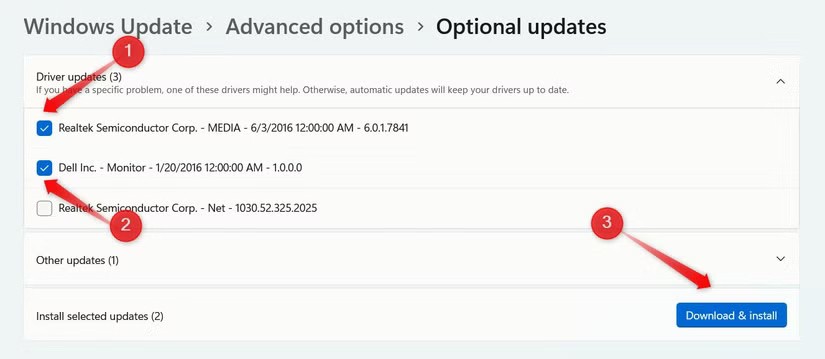
Microsoft Defender는 백그라운드에서 작동하여 맬웨어, 바이러스 및 기타 위협을 감지합니다. 의심스러운 것을 감지하면 삭제, 격리 또는 차단합니다. 특정 작업이 수행될 때 알림을 받게 되지만, 알림을 무시하거나 놓칠 수도 있습니다. 따라서 Windows에서 과거의 모든 보안 이벤트를 기록하는 보호 기록을 정기적으로 확인해야 합니다.
이를 통해 기기에서 발생할 수 있는 잠재적 위협에 대한 최신 정보를 얻고, 향후 위험을 피하고, 실수로 감지되었을 수 있는 안전한 파일이나 앱의 차단을 해제할 수 있습니다. 보호 기록을 보려면 Windows 보안 앱을 열고 바이러스 및 위협 보호를 선택한 다음 보호 기록을 클릭하세요 . 여기에서는 심각도별로 분류된 최근 이벤트를 볼 수 있습니다.
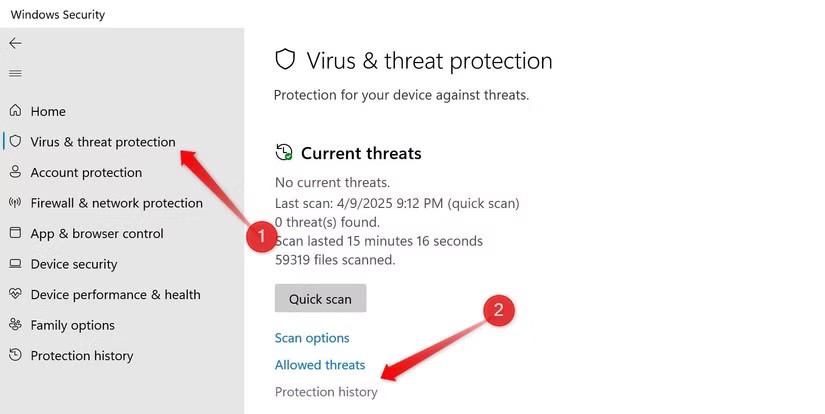
자세한 내용을 보려면 항목을 클릭하면 되고, 잘못된 결과라면 조치를 취하거나 Windows에서 제공하는 권장 사항을 따르면 됩니다.
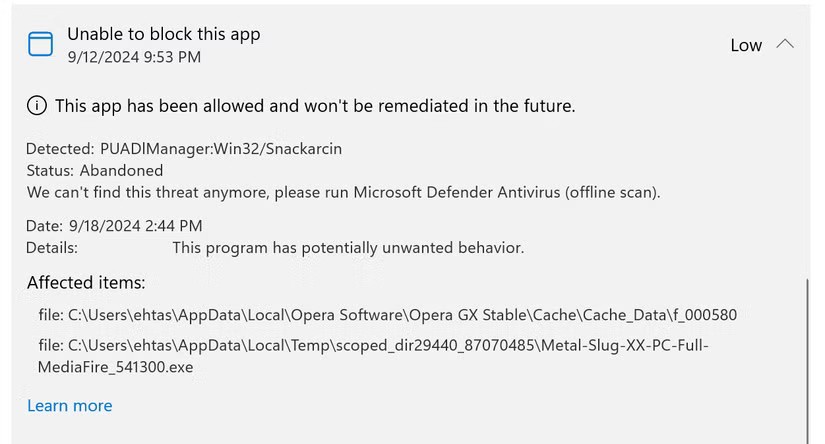
컴퓨터가 고장나더라도 데이터를 복구할 수 있도록 데이터를 백업할 수 있습니다. 하지만 마지막으로 백업을 확인한 건 언제였나요? 필요할 때 파일을 복구할 수 없다는 사실을 깨닫고 이에 의존하게 되었다고 상상해보세요. 따라서 백업을 테스트하여 복구 가능한지 확인하고 데이터가 안전하다는 확신을 갖는 것이 좋습니다.
자동 백업을 설정한 경우 주요 파일이 백업되는지 확인하세요. 그런 다음 일부 무작위 파일을 복원하여 모든 것이 제대로 작동하는지 확인합니다. 백업 빈도를 검토하고 필요한 경우 조정하세요. 서로 다른 방법을 사용하여 두 개의 별도 위치에 데이터를 백업해야 합니다. 이렇게 하면 어떤 이유로든 백업이 실패할 경우 대체 백업을 확보할 수 있습니다.
우리는 종종 컴퓨터 바탕 화면을 소홀히 하며, 파일, 폴더, 바로가기가 얼마나 빨리 쌓여 화면에 공간을 차지하는지 깨닫지 못합니다. 이렇게 하면 화면이 어지러워지고, Windows 시작 시간이 느려지고, 가장 많이 사용하는 바로 가기를 찾기가 더 어려워집니다. 그렇기 때문에 매주 시간을 내어 작업 공간을 정리하고 작업 공간을 더 깨끗하게 유지해야 합니다.
정리하려면 일시적으로만 보관하는 파일과 바로가기를 삭제하고, 중복된 바로가기를 제거하고, 파일을 명확하게 레이블이 지정된 폴더에 그룹화하고, 가장 많이 사용하는 프로그램의 바로가기만 보관하세요. 바탕 화면을 시각적으로 복잡하게 만들지 않는 단순하고 미니멀한 배경 화면을 선택할 수도 있습니다. 이렇게 하면 바탕 화면을 깔끔하고 쉽게 탐색할 수 있습니다.
과열은 컴퓨터에서 흔히 발생하는 문제입니다. 이로 인해 시스템 성능이 저하되는 열 조절이 발생할 수 있습니다 . 열이 있는지 확인하려면 장치 표면을 만질 수 있지만 HWMonitor 와 같은 도구를 사용하면 정확한 온도를 확인할 수 있습니다.
이를 위해 HWMonitor 앱을 다운로드하고 실행하여 CPU , GPU 및 기타 센서의 내부 온도를 모니터링합니다. 온도가 지속적으로 80°C 이상인 경우, 온도를 낮추기 위한 조치를 취하세요. 노트북 통풍구의 먼지를 청소하고, 환기가 잘 되는 곳에서 컴퓨터를 사용하고, 공기 흐름을 개선하기 위해 노트북을 스탠드에 올려놓으세요.
또한, 리소스를 많이 사용하는 여러 프로그램을 동시에 실행하지 말고, 노트북을 사용하는 동안 충전하지 말고, 기기가 과열되는 것을 방지하기 위한 다른 조치를 취하세요.
컴퓨터의 하드웨어 문제를 빨리 파악할수록 성능 저하와 다른 구성 요소의 잠재적 손상을 방지하기 위해 더 빨리 조치를 취할 수 있습니다. 정기적으로 진단을 실행하여 하드 드라이브, CPU, GPU, RAM, 배터리 등의 상태를 점검하세요. 이러한 습관은 문제가 더 심각해지기 전에 감지하는 데 도움이 됩니다.
예를 들어, 메모리 진단 도구를 실행하여 RAM을 테스트하고, 배터리 상태 보고서를 생성하여 배터리 성능을 파악하고, GPU와 CPU에 스트레스 테스트를 실시하여 성능을 평가하고, 디스크에서 오류를 검사하여 시스템 충돌과 불량 섹터를 감지할 수 있습니다. 모든 것이 괜찮아 보이더라도 데이터를 통해 기기의 상태를 최신 상태로 유지할 수 있습니다.
이제 왜 위의 작업을 일상 업무에 포함해야 하는지, 그리고 그것들이 어떻게 Windows 노트북을 원활하게 실행하는 데 도움이 되는지 이해하셨기를 바랍니다.
더 많은 기사를 보세요:
이 글에서는 하드 드라이브에 문제가 생겼을 때 다시 접근할 수 있는 방법을 안내해 드리겠습니다. 함께 따라 해 보세요!
AirPods는 언뜻 보기에 다른 무선 이어폰과 별반 다르지 않아 보입니다. 하지만 몇 가지 잘 알려지지 않은 기능이 발견되면서 모든 것이 달라졌습니다.
Apple은 iOS 26을 출시했습니다. 완전히 새로운 불투명 유리 디자인, 더욱 스마트해진 경험, 익숙한 앱의 개선 사항이 포함된 주요 업데이트입니다.
학생들은 학업을 위해 특정 유형의 노트북이 필요합니다. 선택한 전공 분야에서 뛰어난 성능을 발휘할 만큼 강력해야 할 뿐만 아니라, 하루 종일 휴대할 수 있을 만큼 작고 가벼워야 합니다.
Windows 10에 프린터를 추가하는 것은 간단하지만, 유선 장치의 경우와 무선 장치의 경우 프로세스가 다릅니다.
아시다시피 RAM은 컴퓨터에서 매우 중요한 하드웨어 부품으로, 데이터 처리를 위한 메모리 역할을 하며 노트북이나 PC의 속도를 결정하는 요소입니다. 아래 글에서는 WebTech360에서 Windows에서 소프트웨어를 사용하여 RAM 오류를 확인하는 몇 가지 방법을 소개합니다.
스마트 TV는 정말로 세상을 휩쓸었습니다. 이렇게 많은 뛰어난 기능과 인터넷 연결 덕분에 기술은 우리가 TV를 시청하는 방식을 바꾸어 놓았습니다.
냉장고는 가정에서 흔히 볼 수 있는 가전제품이다. 냉장고는 보통 2개의 칸으로 구성되어 있는데, 냉장실은 넓고 사용자가 열 때마다 자동으로 켜지는 조명이 있는 반면, 냉동실은 좁고 조명이 없습니다.
Wi-Fi 네트워크는 라우터, 대역폭, 간섭 외에도 여러 요인의 영향을 받지만 네트워크를 강화하는 몇 가지 스마트한 방법이 있습니다.
휴대폰에서 안정적인 iOS 16으로 돌아가려면 iOS 17을 제거하고 iOS 17에서 16으로 다운그레이드하는 기본 가이드는 다음과 같습니다.
요거트는 정말 좋은 음식이에요. 매일 요구르트를 먹는 것이 좋은가요? 매일 요구르트를 먹으면, 몸에 어떤 변화가 있을까요? 함께 알아보죠!
이 기사에서는 가장 영양가 있는 쌀 종류와 어떤 쌀을 선택하든 건강상의 이점을 극대화하는 방법에 대해 설명합니다.
수면 일정과 취침 루틴을 정하고, 알람 시계를 바꾸고, 식단을 조절하는 것은 더 나은 수면을 취하고 아침에 제때 일어나는 데 도움이 되는 몇 가지 방법입니다.
임대해 주세요! Landlord Sim은 iOS와 Android에서 플레이할 수 있는 모바일 시뮬레이션 게임입니다. 여러분은 아파트 단지의 집주인 역할을 하며 아파트 내부를 업그레이드하고 세입자가 입주할 수 있도록 준비하여 임대를 시작하게 됩니다.
욕실 타워 디펜스 Roblox 게임 코드를 받고 신나는 보상을 받으세요. 이들은 더 높은 데미지를 지닌 타워를 업그레이드하거나 잠금 해제하는 데 도움이 됩니다.













